| 일 | 월 | 화 | 수 | 목 | 금 | 토 |
|---|---|---|---|---|---|---|
| 1 | 2 | 3 | 4 | 5 | 6 | |
| 7 | 8 | 9 | 10 | 11 | 12 | 13 |
| 14 | 15 | 16 | 17 | 18 | 19 | 20 |
| 21 | 22 | 23 | 24 | 25 | 26 | 27 |
| 28 | 29 | 30 | 31 |
- 한글 표 첫줄 반복
- 유튜브 재생 기록 삭제
- 카톡 단톡방 나가기
- CX-10A
- 접근금지 표지판
- 유튜브 재생 목록 삭제
- 유투브 기록 중지
- 한글 체크상자
- 한글 체크표시박스 만들기
- 한컴오피스 표 제목줄
- 한글 표 첫줄
- 사진 크기 줄이기
- 카카오톡 단톡방 나가기
- 기가인터넷
- 공인인증서 복사
- 대형마트 휴무일
- warning 사인판
- 공인인증서
- 한글 체크표시박스
- 카톡 조용히 방탈출
- 한글 체크표시 상자
- 한글 표 첫줄 복사
- 한글 체크박스 만들기
- 유튜브 본 기록 삭제
- 유투브 기록 삭제
- 한글 제목줄
- 유튜브 재생 기록 중지
- 카톡 방탈출
- 한컴오피스 표 제목
- JPG 변환
- Today
- Total
모든것을 리뷰하는 드봉이
한컴타자연습 쉽게 해보아요~ 본문
휴가철인데 휴가도 못가고
블로그 글쓰러 왔네요.. ㅜㅜ
불쌍한 내신세....
오늘은 한컴타자연습을 쉽게 하는 방법을 알아보아요~
저는 어렸을때 한글과컴퓨터를 컴퓨터에 설치해야
한글 타자 연습을 할 수 있었는데요.
이젠 컴퓨터에 설치 하지 않고 인터넷만 연결되어 있으면,
쉽게 한글타자연습을 할 수 있더라고요.
그래서 한컴타자연습을 여러분들께 소개해드리겠습니다.

컴퓨터를 처음 접하고 타자칠 때 어떤 글자가 어디에 있는지
독수리 타법으로 하나씩 찾아서 치던때가 새록새록하지만
다시 그때로 돌아가고 싶지는 않네요.. ^^;;

먼저 네이버, 다음, 구글 과 같은 포털사이트에서
한컴타자연습 이라고 검색해줍니다.

한컴타자연습 사이트에 접속하게되면
위와 같은 화면이 나옵니다.
가운데 보이는 한컴 타자연습 시작 버튼을 클릭해주세요.
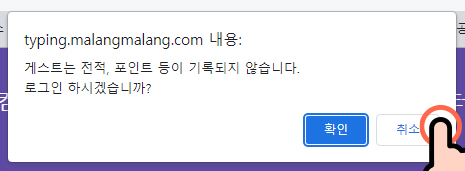
그럼 팝업창 하나가 뜨는데요.
보시다시피 내가 타자 연습하는 전적, 포인트의 기록을
계속 보고싶으시면 사이트에 가입을 하고
로그인을 하시고,
그냥 연습만 하시려면 취소 버튼을 클릭해주세요.
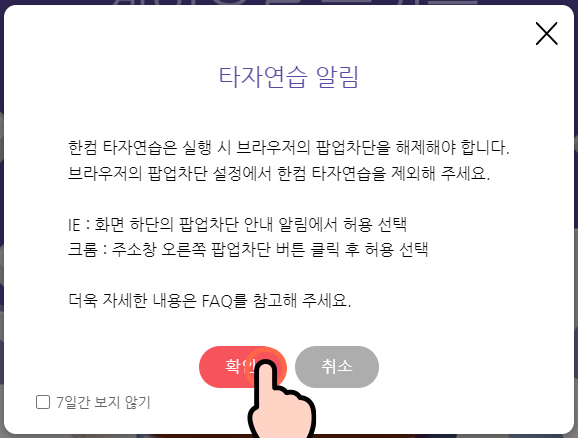
그럼 한개의 알림창이 더 뜨는데요.
브라우저의 팝업차단을 해제하라는 안내창이 뜹니다.
위에 설명하는데로 진행해주시고,
확인 버튼을 클릭해주세요.

자!! 이제 한글타자연습을 할 수 있는 모든 준비가 끝났습니다.
왼쪽에 자리연습, 낱말연습, 짧은 글 연습, 긴 글 연습 등
단계별로 구분이 되어있으며,
초보이신 분들은 당연히 자리연습부터 진행하시면 됩니다.

단계별로 연습을 하시고,
오른쪽 위에 빨간네모 친 부분은 설명해드릴게요.

첫번째 톱니바퀴는 설정메뉴인데요.
글자판, 언어, 소리, 손가락 가이드의 설정을 할 수 있네요.

두번째 버튼은 한컴타자연습을 이용하는데에 필요한 설명을 해주니
한번씩 보시면 좋을듯합니다.
그리고 마지막 버튼은 전체화면 버튼으로서
창모드가 아닌 모니터 전체화면 모드로
눈이 침침(?) 하신분들에게는 좋겠네요. ^^
저도 전체화면 모드로 씁니다. ㅋㅋㅋ
아래는 설명이 어렵게 느끼실분들을 위해 동영상으로 준비해보았네요.
도움이 되었으면 좋겠네요
그럼 한컴타자연습 하는 방법에 대해서 알아보았습니다.
다음에도 유익한 정보를 가지고 올게요.
감사합니다. ^^
'유용한 컴퓨터 정보' 카테고리의 다른 글
| 맥 부트캠프 페이스타임 카메라 안될때(웹캠 드라이버) 방법 알아봐요~ (1) | 2022.10.13 |
|---|---|
| 맥 부트캠프 소리가 안날때 (사운드카드 드라이버) 방법 알아봐요~ (0) | 2022.10.13 |
| 맥 부트캠프 윈도우에서 와이파이 안될때 (5) | 2022.10.11 |
| HWPX 파일 열기 방법 알아봐요~!! (0) | 2022.07.12 |
| 크롬 다크모드 설정 방법 알아봐요~ (0) | 2021.10.29 |
| 내 컴퓨터 그래픽카드 사양/정보 확인 방법 알아봐요~ (0) | 2021.08.06 |




